כתב ויתור: חלק מהדפים באתר זה עשויים לכלול קישור שותף. זה לא משפיע על מאמר המערכת שלנו בשום צורה.
איך אני מבטל מוסיקה של אמזון - -
ללא ספק, הסיבה העיקרית לכך שאתה צריך VPN ב-Xbox One היא לעקוף מגבלות גיאוגרפיות ולהימנע מבעיות צנזורה. על ידי שינוי כתובת ה-IP שלך, אתה מקבל גישה לתוכן שאינו זמין אחרת עבור האזור שלך תוך הגנה על הנתונים שלך מפני האקרים.

לרוע המזל, כמו רוב קונסולות המשחקים, Xbox One אינו מגיע עם תמיכה מקורית ב-VPN. בצד החיובי, אתה יכול לעקוף את המגבלות האלה עם כמה פתרונות חלופיים. במאמר זה נראה לך כיצד להשתמש ב-VPN ב-Xbox One עם נתב Wi-Fi או באמצעות המחשב שלך.
כיצד להשתמש ב-VPN ב-Xbox One דרך מחשב Windows
דרך נוספת לעשות זאת היא באמצעות המחשב שלך כמתווך. עם זאת, כדי לגרום לזה לעבוד, תזדקק לכבל Ethernet. כמו כן, ודא שהמינוי שלך עדיין פעיל.
אם כל התנאים מתקיימים, הנה איך להשתמש ב-VPN ב-Xbox One דרך מחשב Windows:
- הירשם עבור VPN
- הורד את ExpressVPN למחשב האישי שלך.
- חבר את כבל ה-Ethernet ל-Xbox One שלך. היציאה ממוקמת בדרך כלל בגב הקונסולה.

- חבר את הקצה השני של הכבל למחשב האישי שלך.

- עבור אל 'לוח הבקרה' ופתח את הכרטיסייה 'מרכז הרשת והשיתוף'.
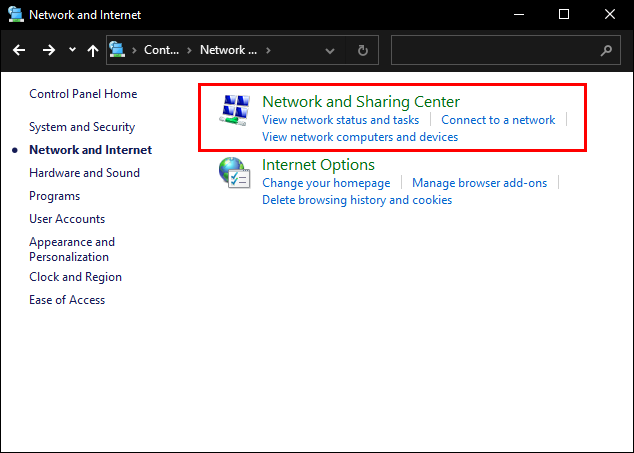
- בחר 'שנה הגדרות מתאם' מרשימת האפשרויות בצד שמאל.
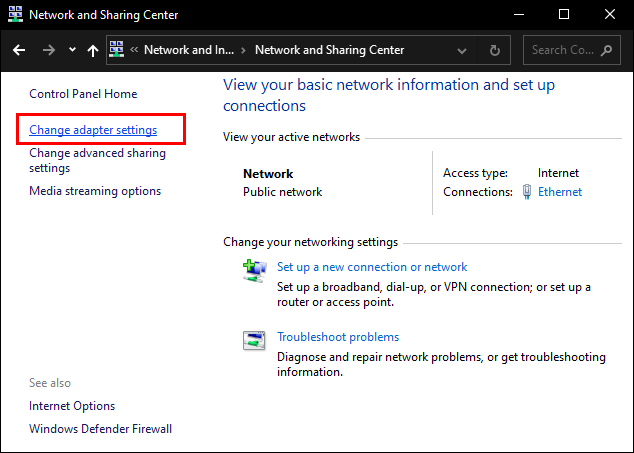
- מצא את הכותרת של ה-VPN שלך ולחץ באמצעות לחצן העכבר הימני כדי לגשת ל'מאפיינים'.
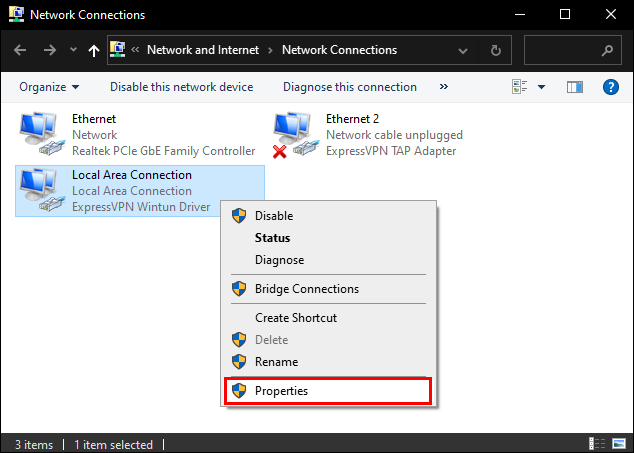
- לחץ על 'כרטיסיית שיתוף' ואפשר למשתמשים אחרים להתחבר לרשת דרך המחשב האישי שלך.
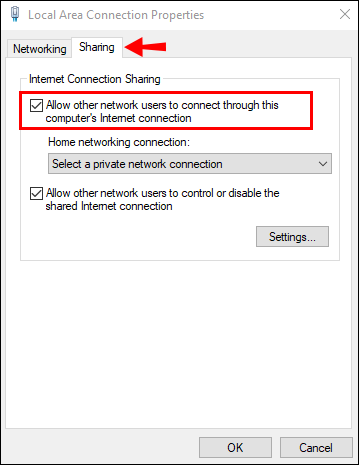
בדוק את חיבור ה-VPN ב-Xbox One שלך על ידי ניסיון לגשת למשחק שאתה יודע שאינו זמין באזור שלך. אם הכל בסדר, אתה אמור להיות מסוגל לשחק בו ללא תקלות. אם לא, נסה את השיטה הישנה והטובה 'נתק, ואז חבר בחזרה' עם כבל ה-Ethernet.
כיצד להשתמש ב-VPN ב-Xbox One דרך Mac
משתמשי אפל לא צריכים לדאוג כי יש פתרון דומה גם למכשירי macOS. למעשה, תזדקק לאותם מרכיבים (כבל Ethernet ומנוי פעיל) כדי להשתמש ב-VPN ב-Xbox One שלך. התהליך די פשוט ודורש את השלבים הבאים:
מבצע מוגבל: 3 חודשים בחינם! קבל ExpressVPN. מאובטח וידידותי לסטרימינג.- הירשם עבור א VPN מאובטח כמו ExpressVPN
- התקן את ExpressVPN ב-Mac שלך.
- חבר את כבל ה-Ethernet כדי לחבר את ה-Xbox One למחשב.
- ב-Mac, פתח את 'העדפות מערכת'. לחץ על 'שיתוף' ולאחר מכן בחר 'שיתוף אינטרנט' מרשימת האפשרויות בצד שמאל.
- תפריט נפתח שכותרתו 'שתף את החיבור שלך' יופיע. בחר 'Wi-Fi'.
- בחר את כבל ה-Ethernet מרשימת ההתקנים המורשים להשתמש ברשת.
- סמן את התיבה שליד 'שיתוף אינטרנט' בצד שמאל של הרשימה. אם ה-Xbox One מחובר בהצלחה ל-Mac שלך, יופיע סמל ירוק קטן.
- לבסוף, פתח את שירות ה-VPN שבחרת וחבר אותו למחשב שלך.
אם שני המכשירים היו מחוברים בהצלחה, אתה אמור להיות מסוגל להשתמש ב-VPN ב-Xbox One שלך.
כיצד להשתמש ב-VPN ב-Xbox One דרך נתב
האפשרות השלישית להשתמש ב-VPN עם Xbox One היא להגדיר VPN בנתב ה-Wi-Fi שלך ואז להשתמש בשירות בקונסולה שלך עם קצת מאמץ. אתה יכול לעיין במדריך המלא שלנו שמכסה הוראות עבור התקנת VPN על הנתב שלך . המדריך מקיף רבים מהמותגים הפופולריים ביותר. אם אתה רק מחפש כמה הנחיות ברמה גבוהה להדרכה, הנה מה שאתה עושה:
- הירשם ב ExpressVPN עבור חשבון VPN.
- היכנס לחשבון שירות ה-VPN שבחרת.
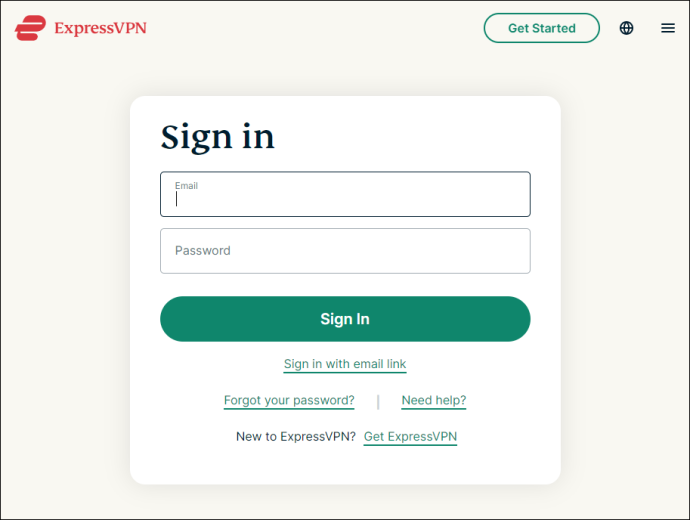
- מצא את כתובת ה-IP של הנתב.
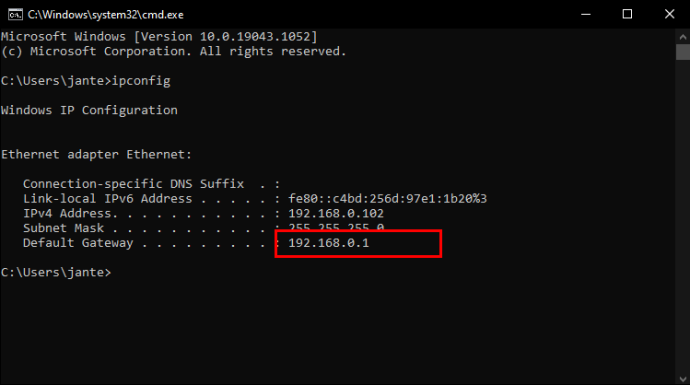
- השתמש בכתובת ה-IP כדי להיכנס לנתב.
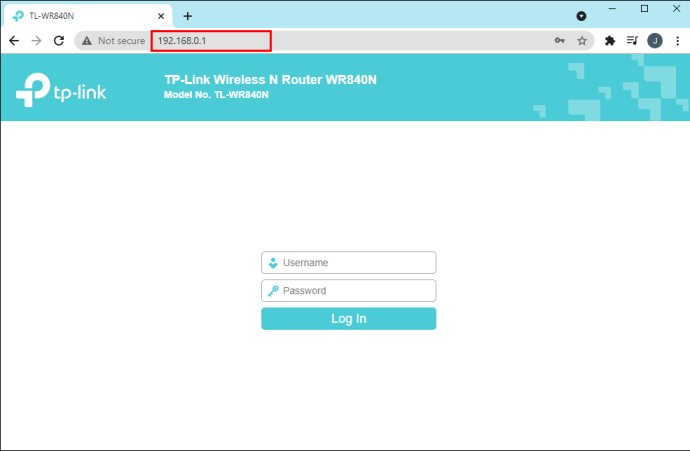
- עליך למצוא את הכרטיסייה ששולטת בחיבור הרשת. בהתאם למכשיר, ניתן לרשום אותו תחת כותרות שונות (למשל, 'הגדרת WAN', 'רשת').
- הכנס את הפרטים של שירות ה-VPN שבחרת.
- הפעל את ה-Xbox One שלך והעלה את 'מדריך'.
- עבור אל 'הגדרות', ולאחר מכן 'כללי', ולאחר מכן 'הגדרות רשת'.
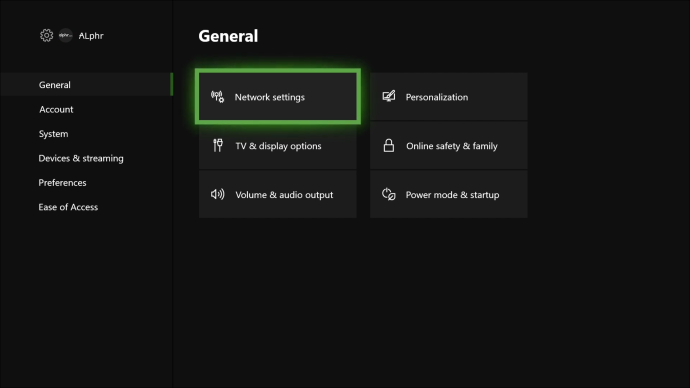
- החזק את 'A' ובחר 'הגדר רשת אלחוטית'.
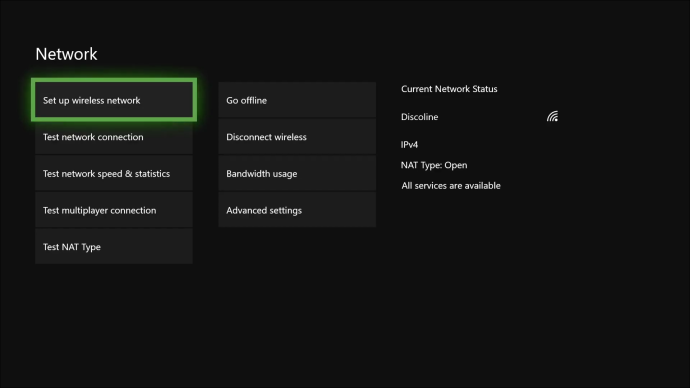
- הגדר את המסוף לשימוש בנתב המחובר ל-VPN שלך.
בדרך כלל, שירותי VPN מציעים הוראות שלב אחר שלב כיצד לעשות זאת, אז הקפד לבדוק את אתר האינטרנט של הספק שבחרת לקבלת מידע נוסף.
שאלות נפוצות נוספות
האם מהירות משחקי האינטרנט או הפינג שלי יושפעו בזמן השימוש ב-VPN?
כיצד לנקות צ'אטים ב
שמירה על פינג נמוך חשובה ביותר כשמדובר במשחקים, בין אם זה מזדמן או מקצוען. על ידי שימוש ב-VPN ב-Xbox One שלך, יש סיכוי קל שהוא ישפיע על המהירות שלך. VPN נוטה לנתב יותר נתונים מחבילת ISP הסטנדרטית, וכתוצאה מכך ירידה בפינג. זה במיוחד המקרה כאשר משחקים במשחקים מקוונים.
עם זאת, במצבים מסוימים, VPN יכול לעזור לך. נניח שיש הפסקת אינטרנט באזור שלך. אתה יכול להשתמש ב-VPN כדי לעבור לשרת אחר ולעקוף את הבעיה. כמו כן, אם אתה נמצא במקום עם גישה מוגבלת לאינטרנט, כמו בית ספר, VPN יכול להצפין את החיבור שלך ולפרוץ דרך כל חסימה שנקבעה על ידי מנהלי רשת. בדרך זו, תוכל לגשת לאתרים חסומים בבית הספר עם פינג הגון.
מדוע Xbox לא מאפשר יישומי VPN?
לרוב קונסולות המשחקים, כולל Xbox One, פשוט אין תמיכה מקורית ב-VPN. הסיבה העיקרית היא ששירותי VPN בדרך כלל מגדירים גבול עליון לכמה רוחב פס אתה יכול להשתמש. פחות רוחב פס יכול להוביל לבעיות בפיגור ולפינג גבוה יותר, מה שמופעל עבור רוב הגיימרים.
האם כל ה-VPNs יכולים לעבוד ברמת הנתב?
לא כל הנתבים תואמים לשירותי VPN. לפני רכישת אחד, הקפד לבדוק את התכונות הכלולות ברשימת המוצר. אחרת, תצטרך להחליף אותו בהמשך הדרך.
למרבה המזל, חלק מהנתבים המודרניים מגיעים עם תמיכת VPN מובנית. החלק הטוב ביותר הוא שאתה לא צריך לחפש קשה כדי למצוא אותם. רוב ספקי ה-VPN המובילים בתעשייה, כגון ExpressVPN , כלול מבחר נתבי VPN מומלצים באתרי האינטרנט שלהם.
האם יש VPNs חינמיים שעובדים עם ה-Xbox One?
איך למצוא יום הולדת של מישהו בחינם
יש, אבל לא היינו ממליצים עליהם. המהירות והפרטיות של ספק חינמי אינן בטוחות או מאובטחות. ספק בתשלום כמו ExpressVPN הוא המקור הטוב יותר.
גבינה בדרך לניצחון
אמנם Xbox One אינו מציע תמיכה מקורית עבור שירותי VPN, אך ישנן מספר דרכים לעקוף זאת. אתה יכול להשתמש בנתב שלך כדי לחבר את המסוף ל-VPN אם יש לך את המכשיר המתאים. יש גם אפשרות להשתמש בכבל Ethernet כדי לחבר את ה-Xbox למחשב עם תוכנת VPN. האחרון עובד עבור מחשבי Mac ו-Windows, וזה די נוח.
עם זאת, כשזה מגיע למשחקים, VPN הוא חרב פיפיות. בטח, זה יכול לתת לך גישה לתוכן מוגבל אחרת. אבל מהצד השני, זה יכול להסתבך ברצינות עם הפינג שלך. בחירה בספק הנכון עשויה להיות הגורם המכריע. VPN חינמי מוצק יכול לעבוד לטובתך. עם זאת, האפשרות הבטוחה ביותר היא להירשם לשירות אמין כגון ExpressVPN .
האם אתה משתמש לעתים קרובות ב-VPN בזמן משחקים ? מי הספק המועדף עליך? הגיבו למטה וספרו לנו אם יש דרך אחרת להשתמש ב-VPN ב-Xbox One.








